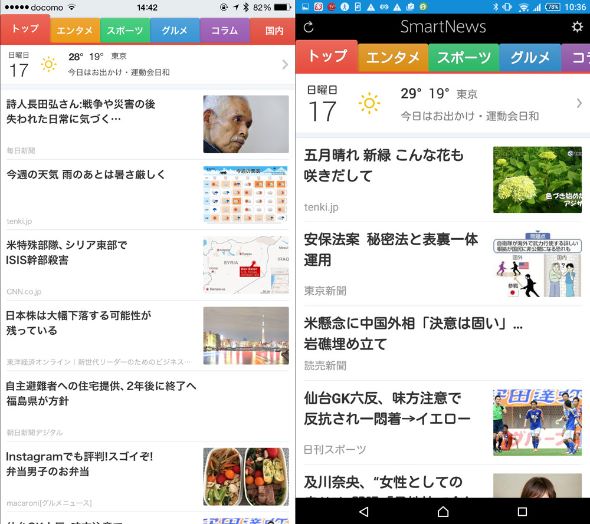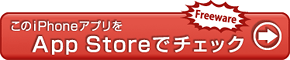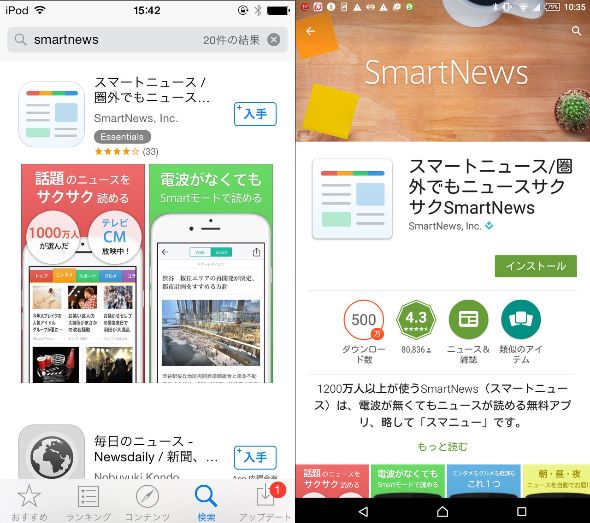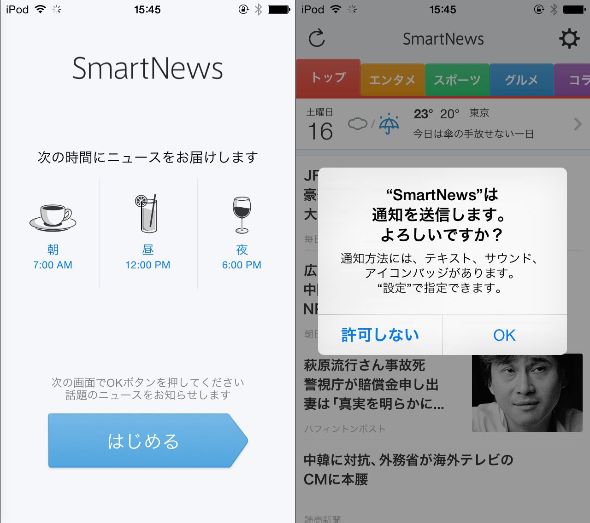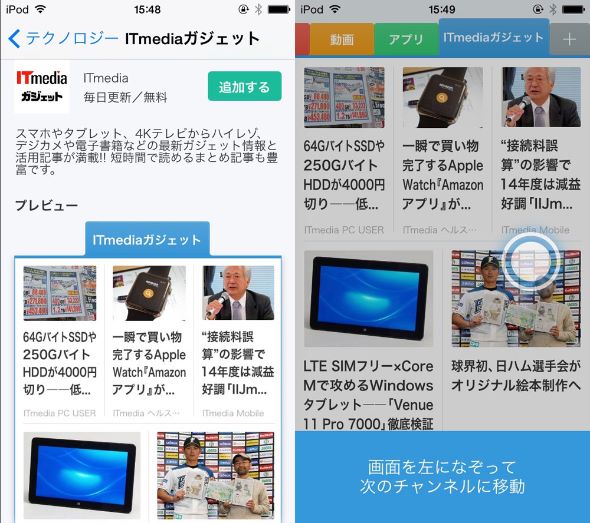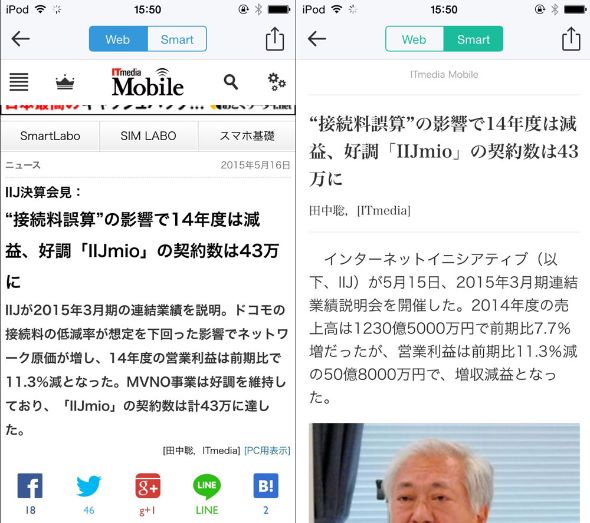「SmartNews」でITmediaのガジェット記事を手軽に読むたった1つの方法:設定は簡単
» 2015年05月18日 06時00分 公開
[ITmedia]
多彩なニュースを気軽に閲覧できるアプリ「SmartNews」
スマートニュースが手がけるキュレーションアプリ「SmartNews」。iOSとAndroid用にそれぞれ提供されており、日本だけでなく海外でもさまざまなカテゴリーのニュースを指1本で読める手軽さで人気を集めている。
オフラインでも記事を読めるスマートモードの搭載、独自のアルゴリズムを使って記事をピックアップして画面に読みやすくレイアウトするなどの工夫もSmartNewsならではの特徴だろう。
SmartNewsでITmediaのニュースをまとめて読む設定
SmartNewsは、「テクノロジー」「エンタメ」「スポーツ」「グルメ」「コラム」「政治」といったタブごとに各ニュースが分かれているが、各媒体やカテゴリーに特化した記事をまとめたタブを追加できる「チャンネルプラス」が用意されている。自分の好みに応じてタブを加えたり削除したりできるだけでなく、「チャンネル編集」機能を使ってタブをドラッグ&ドロップすれば、表示の順番も簡単に変えられる。
その設定方法を下記にまとめたので、まだ導入していない人はぜひ活用してほしい。なお、画面写真はiOSのものだが、Androidでも手順は同じだ。
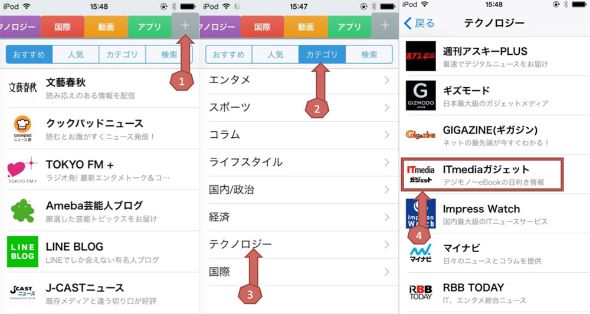 SmartNewsを立ち上げたら、カラフルなタブ部分を左にスワイプさせて「+」タブをタップしよう(左)。続いて「カテゴリ」ボタンを押してから「テクノロジー」を選択するとIT系のニュース媒体をまとめた「チャンネルプラス」が表示される(中央)。その中から、「ITmedia ガジェット」をタップする(右)
SmartNewsを立ち上げたら、カラフルなタブ部分を左にスワイプさせて「+」タブをタップしよう(左)。続いて「カテゴリ」ボタンを押してから「テクノロジー」を選択するとIT系のニュース媒体をまとめた「チャンネルプラス」が表示される(中央)。その中から、「ITmedia ガジェット」をタップする(右)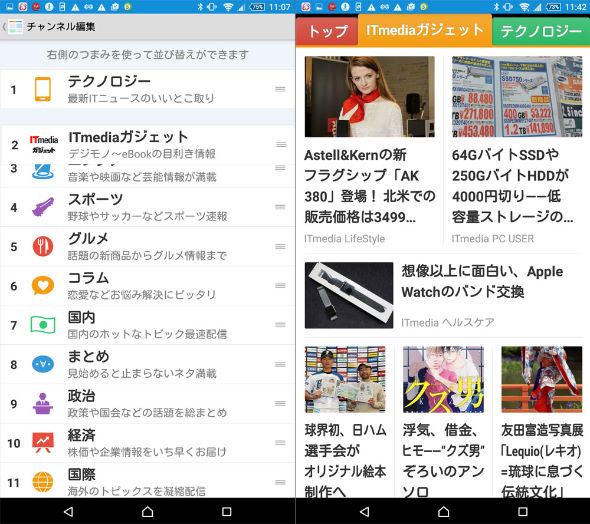 追加されたタブの順番は簡単に変更できる。タブ部分を長押しするか、「設定」→「チャンネルの並び替えと選択」から「チャンネル編集」の画面に切り替わる(左)。ここで、各チャンネルをドラッグ&ドロップすることでチャンネルの並び替え、左端にあるレ点を消せば非表示となる。右の画面は、トップタブの右に「ITmedia ガジェット」タブと「テクノロジー」タブを移動させたところ
追加されたタブの順番は簡単に変更できる。タブ部分を長押しするか、「設定」→「チャンネルの並び替えと選択」から「チャンネル編集」の画面に切り替わる(左)。ここで、各チャンネルをドラッグ&ドロップすることでチャンネルの並び替え、左端にあるレ点を消せば非表示となる。右の画面は、トップタブの右に「ITmedia ガジェット」タブと「テクノロジー」タブを移動させたところ以上で、チャンネルプラスの登録と設定は完了だ。自分の好みに応じて、ITmediaのガジェット関連情報やチャンネルプラスを追加、カスタマイズして使いやすく仕上げてほしい。
ちなみにSmartNewsは、Android版がAndroid 2.2以降のデバイスに対応しており、Android 5.1もサポートする。一方のiOS版は、iOS 7.0以降のiPhoneとiPadおよびiPod touchで動作する。
関連記事
 日本語版・米国版を切り替えできる「SmartNews 2.0」が日米同時リリース――UIも改善
日本語版・米国版を切り替えできる「SmartNews 2.0」が日米同時リリース――UIも改善
UI改善やiPhone 6/6 Plusでの最適な画面表示などに対応した「SmartNews 2.0」が日米同時リリース。日米のニュース切り替えも可能に。 スマホでニュースをチェックするなら入れておきたいアプリ10選
スマホでニュースをチェックするなら入れておきたいアプリ10選
日々たくさん流れる情報をスマホで効率良くチェックするためのアプリ10本を厳選。ネットで話題のネタから仕事で役立つ経済情報まで幅広いジャンルをアプリをピックアップした。 ニュース閲覧アプリ「SmartNews」に「毎日新聞」が追加――計27チャンネルへ拡大
ニュース閲覧アプリ「SmartNews」に「毎日新聞」が追加――計27チャンネルへ拡大
スマートフォン/タブレット向けニュース閲覧アプリ「SmartNews」に「毎日新聞」のチャンネルが追加された。 タブレットで使いたいおすすめiPad&Androidアプリ――ビジネス編
タブレットで使いたいおすすめiPad&Androidアプリ――ビジネス編
アプリにはタブレットでの利用に最適化されたものが多数配信されている。それらを使うことで、タブレットの使い勝手が大きく向上すること間違いなしだ。今回はビジネスパーソンに役立つアプリを紹介しよう。
関連リンク
Copyright © ITmedia, Inc. All Rights Reserved.
SpecialPR
SpecialPR
アクセストップ10
2025年12月06日 更新
- 飲食店でのスマホ注文に物議、LINEの連携必須に批判も 「客のリソースにただ乗りしないでほしい」 (2025年12月04日)
- NHK受信料の“督促強化”に不満や疑問の声 「訪問時のマナーは担当者に指導」と広報 (2025年12月05日)
- 「スマホ新法」施行前にKDDIが“重要案内” 「Webブラウザ」と「検索」選択の具体手順を公開 (2025年12月04日)
- 三つ折りスマホ「Galaxy Z TriFold」の実機を触ってみた 開けば10型タブレット、価格は約38万円 (2025年12月04日)
- 楽天の2年間データ使い放題「バラマキ端末」を入手――楽天モバイル、年内1000万契約達成は確実か (2025年11月30日)
- 「楽天ポイント」と「楽天キャッシュ」は何が違う? 使い分けのポイントを解説 (2025年12月03日)
- 楽天ペイと楽天ポイントのキャンペーンまとめ【12月3日最新版】 1万〜3万ポイント還元のお得な施策あり (2025年12月03日)
- ドコモが「dアカウント」のパスワードレス認証を「パスキー」に統一 2026年5月めどに (2025年12月05日)
- NHK ONE、簡単には「閉じられないメッセージ」表示へ 目的は“NHK受信料”の徴収 なぜ強引な仕様に? (2025年11月12日)
- “Switch 2”の映像を「XREALの全グラス」に出力可能に そのカラクリとは? (2025年12月05日)
最新トピックスPR